Ako nainštalovať opravu EdXposed Safetynet na všetky zariadenia Android
Tipy A Triky Pre Android / / August 05, 2021
Ak hľadáte spôsoby, ako nainštalovať EdXposed SafetyNet na svoje zariadenie so systémom Android, ste na správnom mieste, pretože v tomto príspevku vás prevedieme návodom, ako to urobiť. Pre tých, ktorí to nevedia, je SafetyNet bezpečnostnou funkciou, ktorá chráni aplikácie nainštalované na ľubovoľnom zariadení s Androidom pred akýmikoľvek hrozbami, ako sú zlé adresy URL, falošní používatelia atď. Jednoduchými slovami dáva používateľovi vedieť, či došlo k neoprávnenej manipulácii so zariadením. Jeden môže manipulovať s SafetyNet na ich zariadení úpravou systémových súborov pomocou SuperSu. Okrem toho sú takmer všetky moduly navrhnuté tak, aby nezaberali Vlajka siete SafetyNet.
Avšak EdXposed je neoficiálny Xposed framework, určený pre zariadenie so systémom Android 9 Pie alebo novšou verziou, sa nestará o bezpečnosť zariadenia. Akonáhle potom nainštalujete tento modul EdXposed, bude sieť SafetyNet brzdená. Ak teda chcete nainštalovať opravu SafetyNet na akékoľvek zo svojich zariadení so systémom Android, postupujte podľa krokov uvedených v tomto príspevku. Poďme teda bez ďalších okolkov priamo na samotný článok:
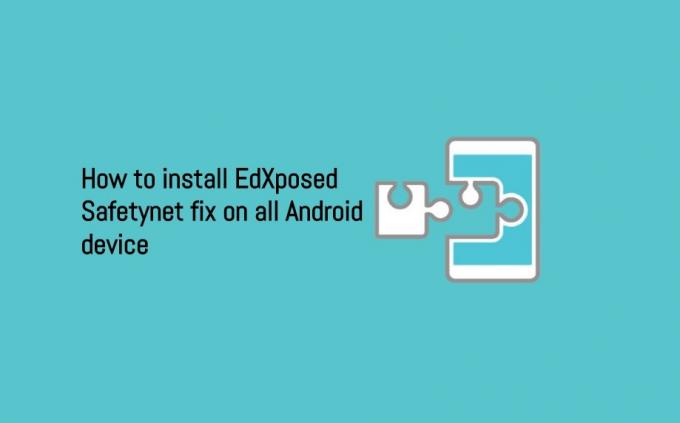
Ako nainštalovať opravu EdXposed SafetyNet na všetky zariadenia so systémom Android
Upozorňujeme, že jednoduchá funkcia skrývania v aplikácii Magisk manager nebude dostatočná na úspešné absolvovanie kontroly na sieti SafetyNet. A aby ste mohli úspešne pokračovať, musíte úspešne absolvovať test SafetyNet. Okrem toho musíte mať prístup root, aby ste sa mohli riadiť touto príručkou. Preto je potrebné postupovať pri inštalácii opravy EdXposed SafetyNet na všetky zariadenia so systémom Android:
- Otvor EdXposed aplikáciu na svojom smartfóne s Androidom.
- Potom klepnite na hamburger alebo 3-riadkové ikona prejdite do nastavení EdXp.
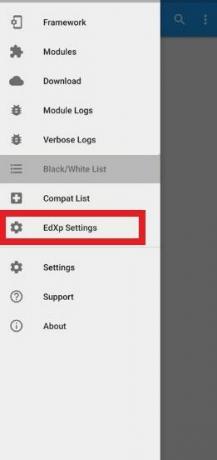
- Prepnúť prepínač pred možnosťou Čierny / Biely zoznam.

- Teraz znova klepnite na ikonu hamburgeru alebo 3 riadkov a prejdite na zoznam čiernych / bielych.
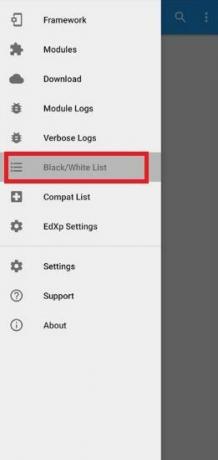
- Začiarknite nasledujúce tri aplikácie:
– Služby Google Play
– Obchod Google Play
– Rámec služieb Google - Len čo s tým skončíte, reštartovať vaše zariadenie.
- To je všetko!
Tam to máte z mojej strany v tomto príspevku. Ako posledný krok môžete otvoriť aplikáciu Magisk Manager a klepnúť na možnosť SafetyNet, kde získate „ctsProfil“A„basicIntegrity”Hodnota ako Pravdaže. Teraz si navyše budete môcť bez problémov vyskúšať všetky bankové aplikácie a niektoré hry ako Pokemon Go. Ak narazíte na nejaké problémy a budete postupovať podľa krokov uvedených v príručke vyššie, dajte nám vedieť v komentároch nižšie. Dajte nám tiež vedieť, či sa vám tento článok páčil alebo nie. Do ďalšieho príspevku... Na zdravie!
Digitálny marketingový pracovník certifikovaný spoločnosťou Six Sigma a Google, ktorý pracoval ako analytik pre najlepší MNC. Technologický a automobilový nadšenec, ktorý rád píše, hrá na gitare, cestuje, jazdí na bicykli a relaxuje. Podnikateľ a blogger.

![Ako nainštalovať Stock ROM na SKY Elite 7.0L [Firmware Flash File / Unbrick]](/f/574684671b7ed7fc79e920746b010003.jpg?width=288&height=384)
![Ako nainštalovať Stock ROM na Intex Aqua S7 [Firmware Flash File / Unbrick]](/f/10c6bc4bd58f2d3b19bcf3abd151175a.jpg?width=288&height=384)
![Ako nainštalovať Stock ROM na Grand O2 [Firmware Flash File / Unbrick]](/f/505e454f27a5480fddd6b31703b9dd9c.jpg?width=288&height=384)